今話題のWebサービス、モバイルアプリをチェックできる「Product Hunt」の新着情報をRSSでチェック【Zapier】
ZapierのApp Directoryに、『Product Hunt』チャンネルが追加されました。
Product Huntは、Hacker Newsのプロダクト版で、ユーザーが気になるプロダクトを投稿する掲示板のようなサービスだ。
引用元:海外で注目のサービスが一目で分かる!HackerNewsのプロダクト版、Product Huntとは?創業者Ryanへのインタビュー | TechWatch
「プロダクト」には、モバイルアプリ、Webサービス、デスクトップソフトなど、様々なツールが含まれており、それら「今話題の」製品・サービスをチェックできるのが「Product Hunt」です。
そのProduct HuntがZapierに登録されたので、
「Product Huntの新着プロダクトをRSSフィードでチェックする」
Zap(レシピ)を作成してみました。
Zapierについてまとめ - IFTTTと比較した長所・短所
Product Huntのアカウントを取得する
ZapierでProduct Huntを利用するには同サービスのアカウントが必要です。また、Product Huntのアカウントを作成するにはTwitterアカウントが必要です。
『Product Hunt』にアクセスし、右上の「Log in」をクリックすると、Twitterの認証画面が開きます。
「連携アプリを認証」すると、Product Huntの登録画面が開くので、メールアドレスとJob title(閲覧のみの利用なら適当でOK)を入力。「Continue」をクリックすると、アカウント作成が完了します。
Zapの作成
Zapierで新規Zapを作成します。
TriggerとActionの選択
Trigger: Product Hunt → New Product
Action: RSS → Create Item in Feed
を選択します。
Triggerは「New Product: 新着プロダクト」の他に、「New Hot Product: 100票以上取得したプロダクト」も選べるので、お好みでどうぞ。
アカウント連携
Zapierで初めてProduct Huntを利用する際はアカウント認証を求められるので、「Connect a Product Hunt Account」をクリック。
サービス名を適当に入力したら、Product Huntにログインした状態で「Continue」をクリックします。
すると、Product Huntの連携認証画面が開くので、「Authorize」をクリック。
元の画面に戻り、「Account is working.」が表示されたら連携完了です。
フィルタの設定
取得するプロダクトをフィルタリングしたい場合はここで設定します。
RSSフィードの設定
RSSの設定をします。
「URL」に適当な文字列(わかりやすいもの)を入れて、フィードURLを設定します。
「Title」には{Name}(プロダクトの名前)、「Source URL」には{Redirect URL}(プロダクトのURL)を設定。
「Content」には、キャプチャイメージ(Screenshot URL)とプロダクトの簡易説明文(Tagline)を表示するように設定しました。
テスト
実際の稼働チェックを行えます。
完了
Zapに名前をつけて、完了です。
設定したフィードURLをRSSリーダーに登録すると、Product Huntの新着プロダクト情報を購読できるようになります。


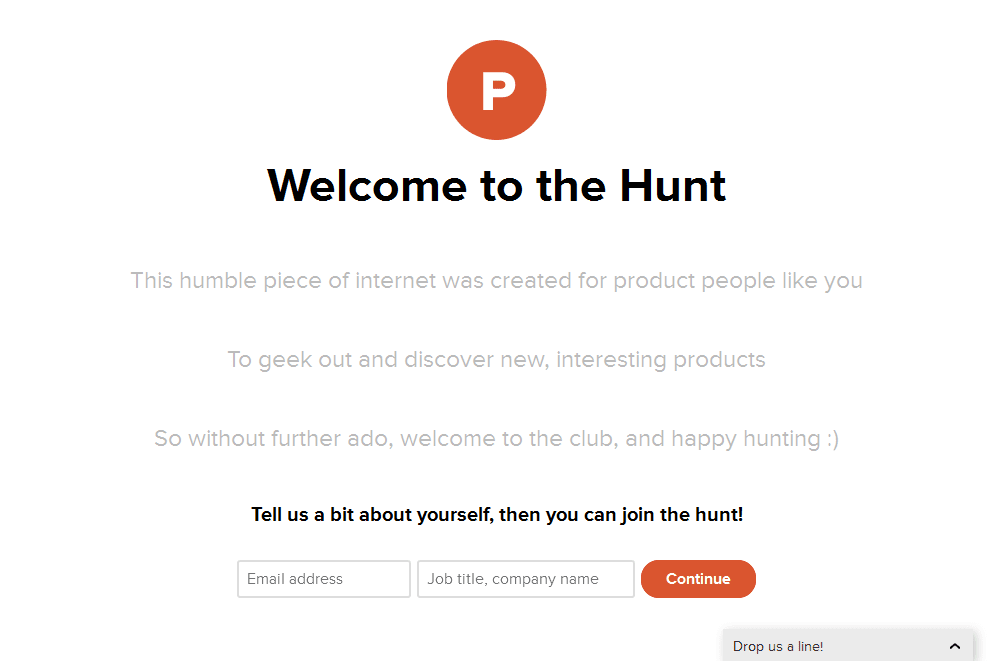
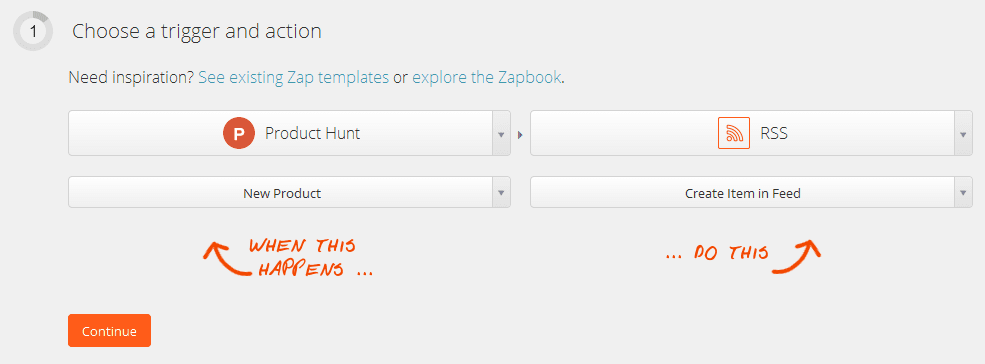

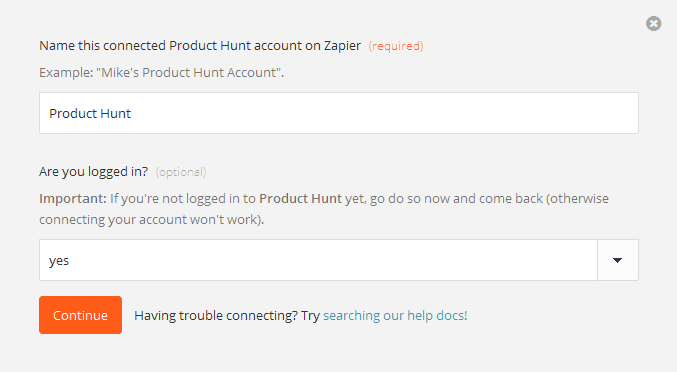



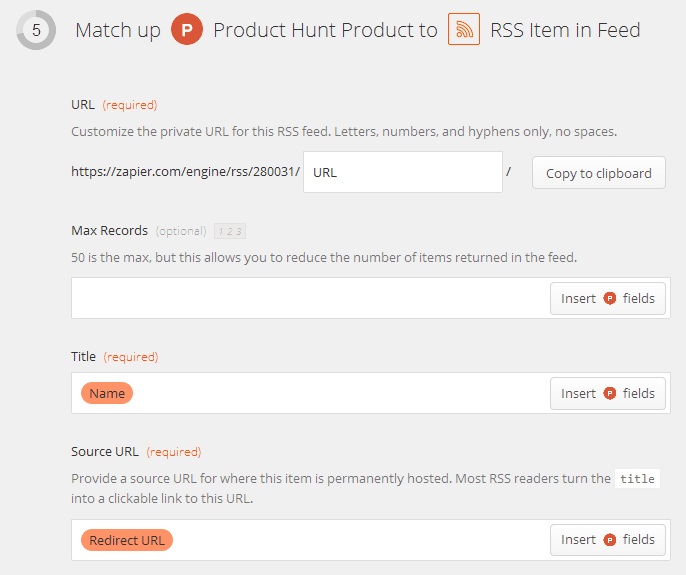

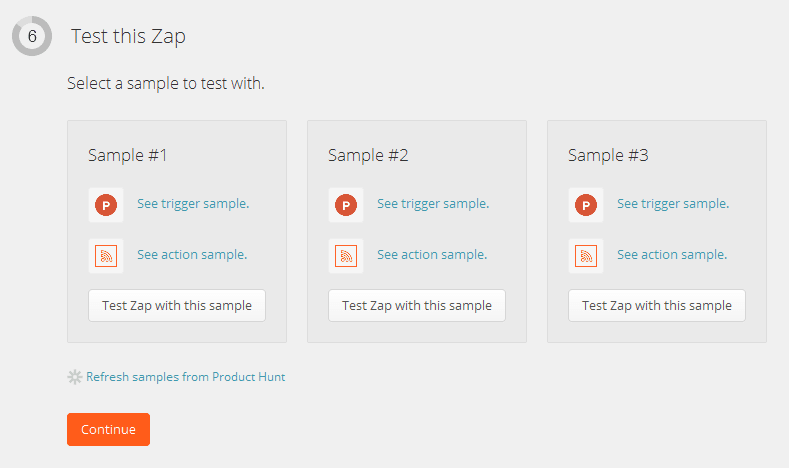
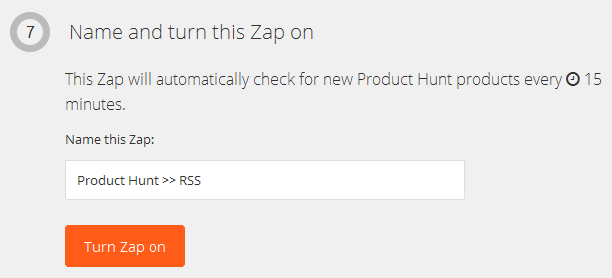






0 コメント:
コメントを投稿